Приложения удивляют своими возможностям: кроме развлечений они выполняют полезные функции, например, пульта для телевизора.
В Google Play есть много программ. Рассмотрим лучшие и расскажем, как это работает.
Внешний вид большинства напоминает обычный «диванный инструмент» — цифровые кнопки, кнопки переключения громкости и перелистывания каналов, клавиши меню и так далее.
Первое, в чем нужно убедиться, — есть ли у телевизора подключение к интернету. Если да, и у вас Smart TV, то все отлично. В противном случае функция недоступна. Приложения работают через подключение по Wi-Fi, а смартфон и телевизор должны быть подключены к одной сети.
Универсальные приложения
Google Play предлагает скачать бесплатный пульт нескольких видов. Опробовав больше десятка утилит с высоким рейтингом и положительными отзывами, можно убедиться, что они далеко не идеальны. Большинство не работают, выдавая следующие причины:
- На устройстве не установлены программы, расширения, обновления. Далее следует ссылка на их установку.
- Невозможно подключиться к телевизору: «Нет подключения», «Телевизор не подключен к данному Wi-Fi соединению». Или попросту зависает в поиске на неопределённое время без результата.
- Среди перечисленных в списке моделей ТВ нет нужной марки и модели. Приложение сворачивается.
К счастью, есть приятные исключения, например, AnyMote Universal Remote.
Using Your Cell Phone As A Remote On An LG TV
После установки программа быстро находит нужный ТВ, а на экране появляется запрос на подключение нового устройства.

После подтверждения инструмент полностью заменяет обычный ПДУ.

Специализированные пульты
Пульты для конкретных марок телевизоров, установленные на Android-устройство, работают безукоризненно. Мы проверили это на примере TV Remote for Samsung.
Через меню нужно зайти в «Настройки» и выбрать «Автоматическое обнаружение ТВ». Программа начнет поиск, по завершении которого появится результат. Нажмите «Ок» и пользуйтесь новым ПДУ!

Лучший вариант, когда телевизор и смартфон произведены одной компанией. Предложение скачать подобное приложение для такой пары можно встретить на официальном сайте фирмы, а в некоторых смартфонах он даже является стандартной утилитой.
Пульт на смартфоне — очень удобно! Если базовый вышел из строя или сели батарейки, вас спасет приложение.
Возможности современного смартфона, безграничны. Практически любую техническую задачу, делаем ли мы сложную вычислительную работу, или просто хотим «научить» гаджет новым возможностям, можно решить в несколько тапов по экрану. Поговорим о том, как с помощью мобильного гаджета на Android можно управлять телевизором. Это может понадобится в том случае, если оригинальный пульт вышел из строя и нет возможности его быстро заменить.
How To Register your LG Magic Remote control
Не так давно, чтобы включить телевизор со смартфона, нужно было обладать специальными техническими знаниями, то сейчас достаточно установить специальное Андроид-приложение. Телевизор должен обладать определенными функциями, с помощью которых можно установить соединение между телевизором и смартфоном:
- Smart TV. Позволяет подключаться к телевизору через Wi-Fi
- ИК-порт
- Модуль Bluetooth
Соответствующие модули должны быть установлены и в телефоне.
Крупные производители, например LG, Panasonic или Samsung разрабатывают приложения специально для своих моделей. Мы же рассмотрим универсальные программы для Андроид, которые превращают смартфон в пульт управления различными моделями телевизоров.
TV Remote Control
Версия ОС: Android 2.2 или более поздняя
Скачать
Стоимость: Бесплатно
Универсальное приложение, которое позволяет управлять телевизором с телефона. Программа не поддерживает русский язык, но разобраться в простом меню сможет даже начинающий пользователь. Достаточно настроить режим соединения (ИК-порт или Wi-Fi), прописать IP-адрес телевизора и установить нужную модель.
Приложение поддерживает огромное количество моделей телевизоров, среди которых:
- Samsung
- Panasonic
- Vizio
- Sharp
- Funai
- JVC и многие другие
Приложение обладает основным набором команд для телевизора: кнопка включения, цифровая клавиатура, кнопки для переключения каналов и настройки звука. Платной расширенной версии у приложения нет, поэтому время от времени на панели управления будет появляться реклама.
Пульт дистанционного управления
Версия ОС: Android 4.0.3 или более поздняя
Скачать
Стоимость: Бесплатно
Удобное приложение, которое превращает смартфон в пульт управления телевизором. В настройках достаточно выбрать режим подключения: через ИК-порт или Wi-Fi. Во втором случае программа сама может определить IP-адрес телевизора и подключиться к нему. Программа для телефона позволяет управлять моделями семи производителей:
- Samsung
- Toshiba
- Panasonic
- Phillips
- Sharp
Разработчики приложения уверяют, что в каждом обновлении добавляют новые модели телевизоров.
Управление телевизором со смартфона осуществляется через простое меню, в котором можно выбрать источник сигнала (TV или AV), войти в меню телевизора, переключать каналы с помощью цифровой клавиатуры или отдельными программными кнопками и настраивать звук.
У приложения нет платной версии, поэтому всплывающую рекламу отключить не получится.
Другие смартфоны Флай
На нашем сайте можно найти каталог с остальными смартфонами Fly на Андроиде .
Easy Universal TV Remote
Версия ОС: Android 2.3 или более поздняя
Скачать
Стоимость: Бесплатно
Приложение для смартфона, с помощью которого Android-устройство становится пультом управления телевизором. Отличается от предыдущих программ лишь интерфейсом: с его помощью можно управлять звуком, переключать каналы и выключать телевизор.
Для начала работы нужно выбрать один из трех режимов подключения и модель телевизора.
Большинство бесплатных приложений объединяет один главный недостаток – в них нельзя отключить рекламу. Избавиться от раздражающих баннеров, а также значительно расширить функционал смартфона в качестве пульта управления телевизором можно, установив платные приложения.
Универсальный пульт Galaxy
Скачать
Стоимость: 219 рублей
Универсальное приложение для смартфона, которое позволяет сделать гаджет пультом управления не только телевизором, но и любой бытовой техникой со встроенным ИК-портом.
Если в доме несколько телевизоров, пользователь приложения может сделать для каждой модели закладки для быстрого доступа в любое время. Если к телевизору подключены дополнительные приборы, например усилители или игровые приставки, универсальный пульт можно настроить на каждое устройство из одного меню.
Приложение обладает обширным функционалом:
- Уникальный пульт управления. Пользователь может добавить свои кнопки команд, задать им форму, размер и цвет, установить на каждую кнопку свою пиктограмму.
- Создание макросов. Возможность настроить список действий на одно нажатие. Это может быть включение телевизора, переключение на определенный канал, увеличение громкости.
- Создание и сохранение пользовательских ИК-кодов команд
- Сканирование моделей устройств для настройки совмещения телефона
- Резервное копирование. Все настройки и команды можно перенести на другой телефон.
- Виджет для главного экрана Android-смартфона. Управление телевизором можно осуществлять, даже не заходя в приложение.
Если приложение окажется несовместимым с конкретной моделью телевизора, разработчики предусмотрели систему возврата уплаченных за программу денег.
OneZap Remote
Версия ОС: Android 4.0 или более поздняя
Скачать
Стоимость: 172 рубля
Удобное и недорогое приложение, которое дает возможность сделать из смартфона пульт управления телевизором. В базе данных программы заложено 250 интегрированных устройств:
- Samsung
- Denon
- Pioneer
- Onkyo и так далее
Пользователь приложения может использовать как предустановленное меню, так и создать собственное, выбрав цветовую гамму интерфейса, размер и форму кнопок. Если к телевизору подключен DVD-плеер, есть возможность создать отдельную кнопку или набор кнопок для управления обоими устройствами.
Если Вам интересно, то Вы можете ознакомиться со статьей о .
Современные модели телевизоров имеют все больше и больше полезных и удобных для пользователя функций. Одна из них — управлением телевизором с мобильного телефона вместо обычного телевизионного пульта.
У разных производителей эта функция реализована по разному, по этому в этой статье мы расскажем только о том, как использовать мобильный телефон в качестве пульта для телевизора марки LG.
Для начала, вам стоит убедиться, что ваш телевизор поддерживает данную функцию, так как в большинстве старых телевизоров она не работает. Мы не будем рассматривать вариант переключения каналов через ИК-порт телефона, ведь в большинстве современных смартфонов его нет. Мы рассмотрим использование официальных приложений от производителей телевизоров, а конкретно приложение для телевизоров LG.
Для того, что бы данная функция работала, ваш телевизор как минимум должен иметь доступ к интернету, по кабелю или по Wi-Fi. Также, ваш телевизор и телефон должны быть подключены к одной домашней сети (т.е. к одному роутеру у вас дома).
Итак, для того, что бы подключить телефон в виде пульта к вашему телевизоре сделайте следующие действия.
Скачайте приложение на свой смартфон
Первым делом вам необходимо скачать приложение для управления вашим телевизором при помощи смартфона. Скачайте приложение LG TV Remote. Приложение бесплатное и имеет версию как для , так и для (нажмите на название операционной системы вашего телефона что бы перейти в магазин Apple Store или Google Play).
Здесь стоит добавит, что если у вас телевизор 2011 года выпуска, то вам нужно скачать другое приложение — LG TV Remote 2011 . Если же ваш телевизор 2014 года или новее — найдите и скачайте приложение LG TV Remote-webOS .
Запустите приложение и включите телевизор
Вторым пунктом включите телевизор и убедитесь, что он подключен к той же сети, что и ваш мобильный телефон (или планшет). Запустите приложение на вашем телефоне и нажмите на кнопку «Device Scan» для включения поиска телевизоров поблизости.

Выберите ваш телевизор
В результате поиска на экране мобильного телефона будут показаны все найденные телевизоры, подключенные к вашей домашней сети. Выберите нужный кликом на его название.

Введите код в приложение
После выбора желаемого телевизора на его экране появится сообщение с 6-ти значным кодом, который нужно ввести в приложение на мобильном телефоне для подтверждения прав.


После успешного введения кода устройства будут сопряжены и вы сможете использовать все основные функции вашего телевизора с телефона.
А если у вас все еще нет современного телевизора с доступом в интернет и прочими Wi-Fi, может быть самое время его приобрести, ведь сейчас они стоят достаточно недорого, например, здесь — notus.com.ua/Televizory . Телевизоры с каждым годом становятся все умнее и удобнее, и что бы пользоваться всеми современными фишками менять их на новые теперь приходится гораздо чаще, чем раньше.
Всем привет, уважаемые читатели. В данной статье я сделал подборку очень полезных приложений, а именно – подборку программ для управления телевизором с вашего мобильного устройства (смартфона или планшетного компьютера) на базе операционной системы Андроид.
Большинство приложений из данной подборки вы можете загрузить на свой Андроид гаджет, совершенно, бесплатно по представленным ссылкам .
Итак, давайте не будет тянуть время, а перейдем, непосредственно, к самой подборке.
Очень неплохое, а самое важное – бесплатное приложения, пульт для управления вашим телевизором с Андроид устройства . По сути, приложение выполняет одну простую функцию, но все же отмечу некоторые достоинства данного приложения:
- Данный программный пульт поддерживает более сотни моделей различных телевизоров (телевизора). Думаю, вам не составит труда найти свою модель;
- Очень простой для использования интерфейс, которые визуально напоминает обычный пульт управления. Уверен, что в программе разберется даже полный, в этом вопросе, новичок.

Еще одно неплохое и функциональное приложение (пульт) два вашего мобильного Андроид гаджета. Инструмент позволяет превратить ваш мобильный гаджет (смартфон или планшет) в пульт дистанционного управления . Для этого ваше устройство должно иметь инфракрасный порт, либо должно быть подключено к Wi-Fi. Из особенностей отмечу некоторые:
- Приложение поддерживает, как утверждают разработчики, более 90% всех моделей телевизоров (телевизора), представленных на рынке;
- Если есть возможность подключить телевизор и устройство к одной Wi-fi сети, то можно работать через нее.

Функциональный инструмент для управления телевизором с мобильного устройства на базе операционной системы Андроид. Приложение, как и предыдущие два, абсолютно бесплатно и не требует дополнительных донатов . Из возможностей, широко представленных в данном предложении, будет корректно отметить следующие:
- Очень простой для освоения интерфейс программы, позволит разобраться в тонкостях ее работы даже человеку, раньше не имевшему дел с подобными инструментами;
- Как утверждают разработчики данного программного обеспечения – пульт поддерживает более 220 000 различных моделей телевизоров (телевизора) и домашних кинотеатров.

Очень простой в использовании инструмент (пульт) для комфортного управления телевизором с мобильного Андроид гаджета. Из плюсов и явных достоинств данного программного обеспечения, хочется отметить следующие:
- По словам самих разработчиков, данное приложение поддерживает подавляющее большинство моделей телевизоров, представленных на рынке в 2016 году;
- Совместим с устройствами и телевизорами Smart TV.

И замыкает нашу сегодняшнюю подборку платный инструмент (пульт) разработанный компанией Moletag. Разумеется, если приложение платное (а стоит оно 219 рублей), то есть в нем очень нетипичные функции . Перечислю основные из них:
- Есть возможность управлять не только телевизором, но и другими устройствами, например кондиционером;
- Полностью настраиваемый интерфейс;
- Очень большое разнообразие различных возможностей, можете посмотреть все на страничке приложения в Google Play.
На сегодня у меня все. Полезная статья была для вас? Нашли приложение, которое искали? Если да, то буду вам очень признателен, если вы поделитесь URL ссылкой на данную статью в своих аккаунтах в социальных сетях. До встречи.
просмотров
Сохранить в Facebook Сохранить в Одноклассники Сохранить ВКонтакте
- Короткие смс-сообщения любимому мужчине Короткие смски парню Попытайся вспомнить самые счастливые моменты в своих отношениях с любимым. Почему ты была.
- Какие произведения писал Маршак С →
Источник: ismcomp.ru
Управление смарт тв с андроида. Управление телевизором LG с помощью смартфона (iOS, или Android). Настройка LG TV Remote
Здравствуйте читатели блога компании КомСервис (г. Набережные Челны)! В этой статье, я расскажу и покажу, как можно Ваш смартфон, или планшет под управлением операционной системы Android, или iOS превратить в многофункциональный пульт для телевизора LG с функцией Smart TV.
Давайте начнем с того, что для телевизоров LG есть очень крутой, фирменный пульт, который называется LG Magic Remote. С его помощью можно управлять телевизором с помощью курсора, получать быстрый доступ к приложениям, Smart TV и т. д.
Но этот пульт идет в комплекте не со всеми телевизорами (он вообще наверное не идет в комплекте, разве что по акции), а покупать его нужно отдельно. Стоит он не дешево, где-то в районе 500 грн. (2000 рублей).
С моим телевизором LG 32LN575U такого пульта не было, но работу с ним он поддерживает (телевизор может еще и не поддерживать LG Magic Remote).
Но, если у Вас есть смарфон (планшет) на iOS, или Android, то этот дорогой аксессуар в виде фирменного пульта Вам и не нужен! Компания LG создала специальное приложение, которое называется LG TV Remote . Установить это приложение можно на Ваш смартфон, или планшет. Насколько я знаю, то доступно оно только для Андроида и iOS.
Установите приложение и приступим к подключению устройств.
Соединяем смартфон с телевизором
Так, нам сначала нужно, что бы Ваш телефон и телевизор были Подключены к одной сети . Или будем использовать технологию «Wi-Fi Direct» . Давайте по порядку.
Если у Вас есть установленный и настроенный Wi-Fi роутер, то это очень хорошо. Ваш смартфон уже наверное подключен к нему по Wi-Fi. Тогда, остается только подключить еще к этой самой сети. Сделать это можно по Wi-Fi (об этом есть подробная инструкция ), или по кабелю от маршрутизатора.
Значит, телевизор и телефон у нас должны быть подключены к одной сети.
Если у Вас дома нет сети (роутера)
В таком случае, можно соединить мобильное устройство с TV с помощью технологии «Direct». Эта технология позволяет напрямую соединять устройства.
LG TV Remote
Так, если соединение между устройствами у нас установлено, то можно запускать LG TV Remote. Открываем программу на смартфоне и нажимаем кнопку «Device Scan» .
Телевизор должен быть включен!
Если все хорошо, то программа найдет наш телевизор. Выбираем его.
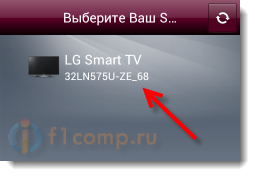
В этот момент на экране телевизора (в правом нижнем углу) должен появится код.
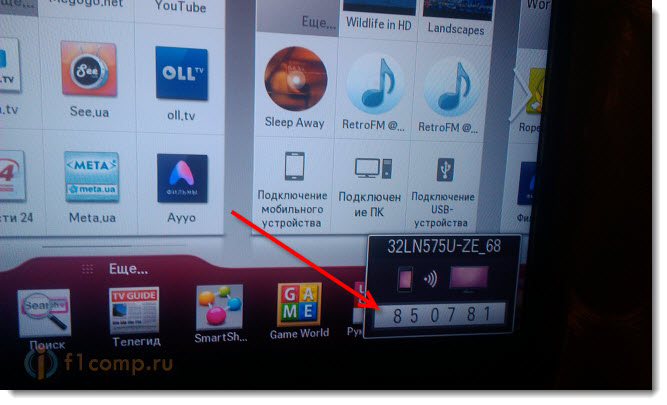
Вводим этот код на телефоне.
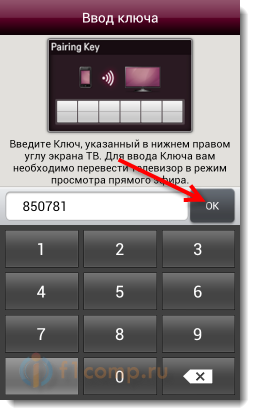
После этого еще появится окно с пользовательским соглашением, просто нажмите кнопку «Принять» .
Все можно управлять Вашим телевизором!
Самое классное, это конечно же курсор. Вы просто водите по экрану смартфона, а курсор перемещается по экрану телевизора. А справа есть виртуальный ролик для прокрутки, снизу кнопки для регулирования громкости, кнопка назад и кнопка для перемещения иконок. Вот так:
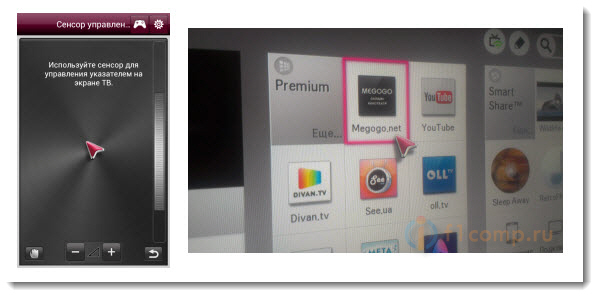
На экране с которого можно управлять курсором, так же доступна кнопка в виде игрового джойстика (смотрите на скриншоте выше). Если нажать на нее, то откроется джойстик, который можно использовать для управления в играх.
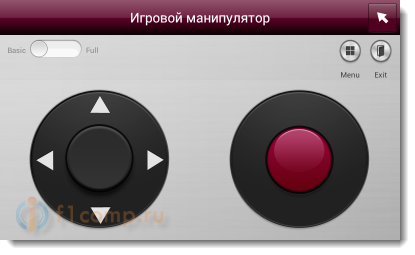
На главном окне можно увидеть две кнопки для переключения каналов и две для регулирования громкости. И еще 6 кнопок которые позволяют получать быстрый доступ к таким функциям:
-
Запуск Smart TV Доступ к списку приложений Запуск 3D Цифровая панель для переключения каналов Открытие списка каналов (если я не ошибаюсь, у меня сейчас просто не подключена антенна и эта кнопка не активна) И выбор источника сигнала
Если сдвинуть экран влево, то откроется окно с тремя иконками:
-
— доступ к приложениям из раздела премиум.
Мои приложения
-
— Вы можете просмотреть все приложения, которые установлены у Вас на телевизоре и запустить нужное прямо с телефона.
-
— это приложение, которые позволяет подключать к телевизору разные устройства и управлять медиа-контентом. Об этом я постараюсь написать подробнее в отдельной статье.
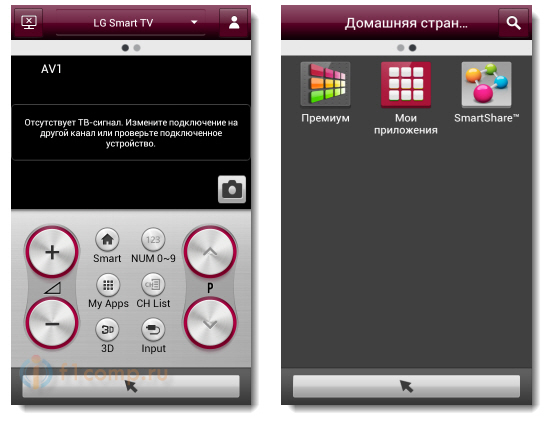
Послесловие
Приложение мне очень понравилось! Работает стабильно, подключается и настраивается очень легко.
Сегодня оно как раз обновилось, и стало еще красивее и удобнее.
Пользоваться функцией Smart TV, когда есть возможность управлять курсором, намного лучше и приятнее. В том же браузере перемещаться по сайтам намного удобнее. И для этого совсем не обязательно покупать дорогой аксессуар. Я сейчас о пульте LG Magic Remote.
Ваши вопросы, Вы всегда можете задать в комментариях. Помогу, чем смогу:)! Всего хорошего!
Приложения для смартфонов
Возможность управлять телевизорами Smart от компании LG — поможет приложение LG TV Remote, специально созданное корейским производителем для повышения комфорта своих пользователей. Программа включает в себя возможность вывода и показа на экран телевизора пользовательских личных данных со смартфона, точно так же как и мультимедийный контент.
Работа данного приложения возможна исключительно при помощи подключения к сети Wi-Fi. Стоит отметить, что далеко не все плоские телевизоры от LG можно синхронизировать с приложением TV Remote на смартфоне или планшете, сопоставимы лишь представители линейки Smart. При помощи приложения TV Remote пользователь сможет непрерывно просматривать эфирные каналы на собственном смартфоне.
Функционал полезной программы обладает специальными горячими клавишами для регулировки громкости и переключения каналов. Интерфейс приложения поддерживает возможность управления указателем посредством сенсорной панели. Примечательно, что вводить текст со смартфона достаточно удобно, в сравнении с подобными конкурирующими программами.
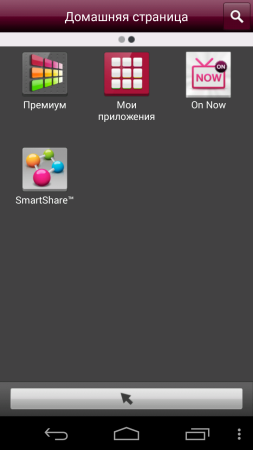
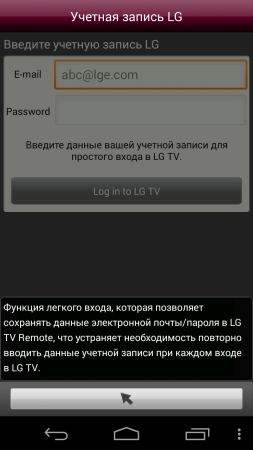
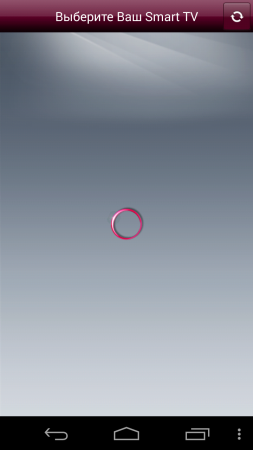
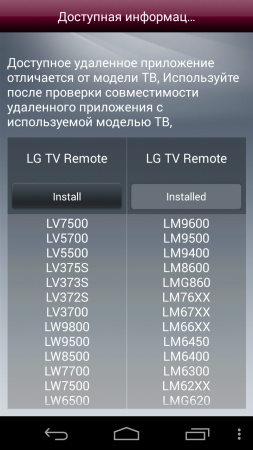
Плюсы приложения LG TV Remote
1. Интересный подход разработчиков к созданию приложения.
2. Приятный и понятный интерфейс.
3. Быстрый процесс осуществления синхронизации с сопоставимым телевизором.
4. Простое и комфортное управление.
5. Возможность просмотра эфирных каналов через смартфон.
Минусы приложения «»ЭлДжи ТВ Ремоут»
1. Подключение осуществляется только при помощи сети Wi-Fi.
2. Возможна всплывающая реклама.
3. Достаточно ограниченный спектр доступных для соединения телевизоров.
4. Последнее обновление вызвало некоторые сбои при синхронизации с телевизорами Smart-TV выпуском старше 2012 года.
5. Редкие сбои при удаленном управлении телевизором.
LG TV Remote станет полезным дополнением для владельцев смарт-телевизоров корейской компании LG. С его помощью можно не только управлять самим функционалом, встроенным в тот или иной телевизор, но еще и запускать на собственном смартфоне либо планшете опцию просмотра эфирных каналов.
LG TV Remote — это официальное приложение для Android и iOS, позволяющее управлять smart телевизором в качестве пульта с функцией второго экрана. Для этого необходимо смартфон или планшет на операционной системе Android или iOS, где будет установлена программа, подключить по Wi-Fi к тому же роутеру, к которому подключен TV. Если же в телевизоре есть функция Wi-Fi Direct, то можно обойтись без роутера, подключившись к нему напрямую. После этого, чтобы его настроить, достаточно ввести код, который будет показан на TV, и можно полноценно управлять телевизором со смартфона или планшета на Android, а также iPhone»а или iPad»а.
Существует 2 версии приложения:
- LG TV Remote 2011 — для телевизоров до 2012 года выпуска. Данную версию мы рассматривать в статье не будем, но вы можете сделать всё по аналогии;
- LG TV Remote — для ТВ, выпущенных в 2012 году и позднее. В статье будет рассматриваться именно эта версия программы.
Установить замену пульта для LG Smart TV на андроид проще простого, для этого даже не понадобится инструкция. Заходим в Google Play, находим программу по названию и устанавливаем. Также вы можете воспользоваться приведёнными ниже QR-кодами для быстрого перехода к установке приложения.

При первом запуске LG TV Remote попытается найти ваш ТВ, который должен быть включен и подключен к сети. В случае успеха на TV в правом нижнем углу будет отображен код, который нужно ввести в программе, чтобы TV к нему подключился. Теперь вы получили практически полный контроль над телевизором с вашего Android устройства. Вы можете управлять громкостью, переключать каналы, запускать приложения и медиасодержимое через LG SmartShare, а также выполнять поиск, получать копию экрана TV и делать скриншоты. Далее будут рассмотрены основные возможности.
Сенсор управления
В этом режиме дисплей устройства превращается в виртуальный тачпад. Как на ноутбуке, движением пальца по экрану вы управляете курсором телевизора. Это особенно актуально, если отсутствует пульт LG Magic Remote.
Второй экран
Активировав опцию «Второй экран», вы можете видеть копию экрана TV на устройстве. Здесь же есть возможность делать скриншоты (снимки экрана).

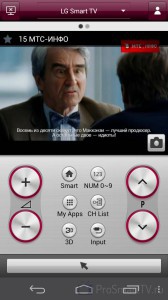
Управление LG Smart TV
Проведя пальцем влево, попадаем во вторую часть TV Remote, посвящённую LG Smart TV. Здесь можно посмотреть список установленных на ТВ приложений и запустить любое из них. Также можно ввести свои данные учётной записи LG и посмотреть список ваших избранных и премиум приложений.
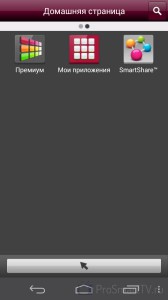
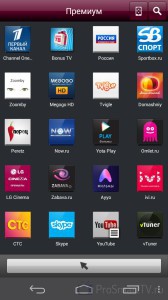
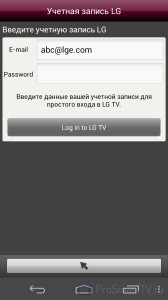
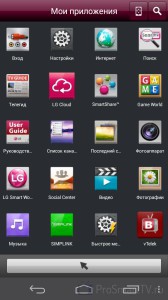
Поиск
В апплете LG TV Remote доступен полноценный поиск по всем приложениям, контенту и интернету, как и в самом ТВ. При этом вы можете забыть про неудобный ввод — для набора символов используется клавиатура вашего устройства.
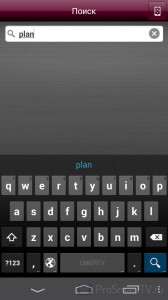
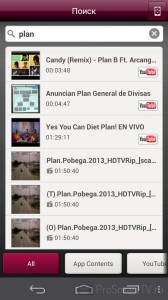
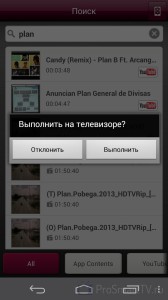
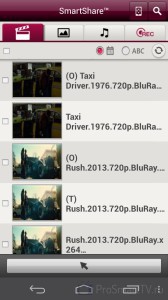
Управление LG SmartShare
Вам доступен просмотр и поиск файлов в LG SmartShare, хоть с подключенного к телевизору ПК или ноутбука, хоть с подключенной флешки или жёсткого диска.
В целом, LG TV Remote — это отличная замена и дополнение к пульту. Этот замечательный инструмент для управления ТВ на Android не только заменяет пульт, но и добавляет много новых функций. Вы получаете удобное управление вашим ТВ в браузере и различных приложениях и играх, во много благодаря виртуальному тачпаду и возможности ввода символов с клавиатуры смартфона или планшета.
А обратная связь позволяет видеть копию экрана TV, даже находясь в другой комнате. Также вы можете выполнять поиск и серфинг по системе Smart TV, не прерывая текущее воспроизведение. Подробнее смотрите на видео ниже.
Читайте также
Источник: groundd.ru
Скачать LG TV Remote на Андроид: инструкция и полезные советы
LG TV Remote – это приложение для смартфонов, которое позволяет управлять телевизором LG без использования оригинального пульта. Приложение работает по технологии Wi-Fi и подключается к LG-телевизору в мгновение ока. Оно позволяет смотреть телевизор и контролировать его без лишних усилий.
Скачать и установить LG TV Remote на Андроид для универсального управления телевизором очень просто. Если у вас есть устройство на платформе Android, вы можете найти приложение в Play Market. Данный поиск поможет быстро и удобно найти приложение, а также ознакомиться с информацией о нем.
Приложение LG TV Remote стало незаменимым помощником для людей, которые любят смотреть телевизор, но не хотят тратить много времени на поиск оригинального пульта. Аппаратная клавиатура на экране смартфона и возможность управления через Wi-Fi позволяет быстро и легко переключаться между каналами и настраивать настройки.
LG TV Remote: что это?
LG TV Remote — это приложение для мобильных устройств на базе операционной системы Android, разработанное корпорацией LG, которое позволяет управлять телевизорами LG через беспроводное соединение.
Пользоваться приложением очень просто: установите его на свой смартфон или планшет, подключите устройство к домашней сети Wi-Fi, выберите свой телевизор LG в списке доступных устройств, и вы сможете управлять телевизором с помощью своего мобильного устройства, используя почти все функции и возможности, которые доступны на пультe ДУ.
С помощью приложения LG TV Remote вы можете запускать и останавливать трансляции, выбирать передачи, изменять яркость, контрастность и громкость, настраивать каналы и многое другое, без использования физического пульта ДУ и дополнительных устройств.
Описание функций приложения LG TV Remote
1. Управление телевизором: С помощью данного приложения пользователь может управлять своим телевизором LG, используя свой смартфон в качестве пульта дистанционного управления.
2. Список каналов: LG TV Remote содержит полный список каналов, которые доступны на телевизоре, что позволяет избежать необходимости использования реального пульта управления.
3. Поиск: Приложение позволяет искать конкретные каналы с помощью поиска по ключевым словам, что делает процесс поиска быстрее и удобнее.
4. Управление плейлистом: Приложение также может использоваться для управления плейлистом на телевизоре, позволяя легко добавлять и удалять каналы из списка.
5. Другие функции: LG TV Remote также содержит несколько полезных функций, таких как управление громкостью, переключение между входными источниками, управление режимом ожидания и т.д.
6. Дизайн: Приложение имеет простой и интуитивно понятный дизайн, который обеспечивает удобство использования для пользователей всех возрастных категорий.
Как скачать LG TV Remote?
Для начала, нужно убедиться, что смартфон или планшет работает на операционной системе Android.
Затем, переходим в Google Play Store, используя иконку приложения на домашнем экране или в меню приложений.
В поисковой строке необходимо набрать «LG TV Remote», после чего следует выбрать приложение, разработанное LG Electronics, и нажать на кнопку «Установить».
После завершения установки, следует открыть приложение и настроить его для управления телевизором. Для этого следует выбрать свою модель телевизора из списка, который будет показан на экране. Если модель вашего телевизора отсутствует в списке, следует использовать функцию «Поиск».
Для успешного подключения необходимо, чтобы телефон и телевизор находились в одной Wi-Fi-сети, а также на телевизоре была включена функция Smart Share.
Инструкция для пользователей смартфонов на Андроид
Если вы хотите использовать приложение LG TV Remote на своем смартфоне на Андроид, следуйте этой инструкции:
- Откройте Google Play и найдите приложение «LG TV Remote».
- Нажмите на кнопку «Установить» и дождитесь завершения загрузки.
- Подключите свой смартфон и телевизор через Wi-Fi или Bluetooth.
- Откройте приложение и следуйте инструкциям для настройки.
- Теперь вы можете управлять своим телевизором с помощью приложения LG TV Remote на своем смартфоне.
Кроме того, приложение LG TV Remote позволяет открывать и управлять другими приложениями на вашем телевизоре, включая YouTube, Netflix и другие сервисы.
Если у вас возникли проблемы во время настройки приложения или использования его функций, обратитесь в службу поддержки LG или посмотрите подробные инструкции на сайте производителя.
Как настроить LG TV Remote?
LG TV Remote — удобное приложение, которое позволяет управлять телевизором LG через смартфон или планшет с Андроидом. Для начала использования приложения необходимо правильно настроить его на своем устройстве.
- Убедитесь, что устройство совместимо с LG TV Remote. Версия операционной системы Андроид должна быть не менее 4.4. Функциональность приложения зависит от модели телевизора LG.
- Скачайте и установите приложение. Найдите LG TV Remote в Google Play Маркет или другом маркете на своем Андроид-устройстве. Установите приложение на свой смартфон или планшет.
- Подключите приложение к телевизору.
- Настройте Wi-Fi соединение на своем телевизоре и устройстве.
- Запустите приложение и согласитесь на условия использования.
- Выберите свой телевизор из списка совместимых моделей.
- Сопрягните устройство с телевизором, следуя указаниям на экране.
- Используйте приложение для управления телевизором. Теперь вы можете использовать смартфон в качестве пульта дистанционного управления телевизором LG. С помощью приложения можно переключать каналы, регулировать громкость, настраивать яркость и контрастность, и многое другое.
Полезные советы для использования приложения
1. Проверьте совместимость вашего устройства с приложением. Прежде чем скачивать LG TV Remote на свой Андроид-устройство, убедитесь, что ваш телефон или планшет подходят для работы с приложением. Обычно эту информацию можно найти на странице приложения в магазине Google Play.
2. Убедитесь, что устройство и телевизор находятся в одной сети. Для использования приложения LG TV Remote вам нужно, чтобы ваш телефон или планшет и телевизор были подключены к одной Wi-Fi-сети. Если они находятся в разных сетях, приложение не сможет связаться с телевизором.
3. Выберите режим управления. В приложении LG TV Remote доступно два режима управления — стандартный и мультимедиа. Выберите нужный режим в зависимости от того, как вы хотите использовать приложение.
4. Используйте голосовые команды. Одна из полезных функций приложения LG TV Remote — это возможность использования голосовых команд для управления телевизором. Это может быть особенно удобно, если вы хотите быстро изменить громкость или переключить канал.
5. Используйте функцию клавиатуры. Клавиатура в приложении LG TV Remote может быть очень полезна, если вам нужно ввести какой-то текст, например, название фильма или запрос в поисковике. Просто откройте клавиатуру и начните набирать текст на своем телефоне или планшете.
- 6. Настройте расположение кнопок. В настройках приложения LG TV Remote вы можете настроить расположение кнопок на экране, чтобы они были более удобны для вас. Это может быть особенно важно, если у вас маленький экран или если вам просто нравится настраивать свое приложение по своему вкусу.
- 7. Обновляйте приложение регулярно. Когда вы используете приложение LG TV Remote, важно регулярно обновлять его до последней версии. Это поможет избежать ошибок и проблем в работе приложения. На многих устройствах можно настроить автоматические обновления, чтобы вам не нужно было каждый раз проверять наличие обновлений вручную.
Интеграция LG TV Remote с другими приложениями
Приложение LG TV Remote может быть интегрировано с другими приложениями, такими как Netflix, YouTube, Hulu и многими другими. Это позволяет управлять телекомандой LG с вашего смартфона без необходимости переключаться между приложениями.
Например, если вы просматриваете YouTube на своей LG Smart TV, открытым приложением на вашем смартфоне может стать LG TV Remote. Это даст вам возможность управлять своим телевизором, пока вы смотрите видео на YouTube, без необходимости переключаться между приложениями на телевизоре и смартфоне.
Чтобы воспользоваться этой функцией, вам необходимо скачать и установить LG TV Plus на свой смартфон. Затем следуйте инструкциям приложения по настройке интеграции со своими любимыми приложениями.
- Запустите приложение LG TV Plus на вашем смартфоне.
- Нажмите значок меню (три горизонтальные линии) в верхнем правом углу экрана.
- Выберите «Устройства» из списка меню.
- Выберите свой телевизор из списка, если он не был автоматически найден.
- Выберите «Служебная программа» в меню управления TV.
- Выберите «LG TV Remote» и следуйте инструкциям по настройке.
После успешной настройки вы сможете управлять своим телевизором с помощью приложения LG TV Remote, даже когда вы находитесь в других приложениях на своем смартфоне. Это сделает ваш опыт просмотра более мобильным и удобным.
Возможности программы и их использование
Меню ТВ: одно из главных преимуществ LG TV Remote — это возможность управлять меню телевизора. С помощью этой функции вы сможете просматривать доступные каналы, добавлять или удалять их, настраивать звук и яркость и многое другое.
Использование голосовых команд: программма LG TV Remote поддерживает голосовое управление. Это означает, что вы можете использовать команды голосом, что гораздо удобнее, чем постоянно нажимать на кнопки пульта.
Многопользовательский режим: LG TV Remote позволяет настроить различные профили для разных пользователей. Например, вы можете настроить профиль для вашего ребенка с ограниченным доступом к некоторым каналам, а для себя — с полным доступом к контенту.
Прямое подключение к Smart TV: если ваш телевизор поддерживает функцию Smart TV, то вы можете подключиться к нему напрямую через приложение LG TV Remote. Это позволит вам управлять всеми функциями телевизора, не используя пульт.
Управление другими устройствами: приложение LG TV Remote также поддерживает управление другими устройствами, подключенными к вашему телевизору, такими как звуковая панель, Blu-ray плеер или консоль игр. Это означает, что вы можете управлять всеми устройствами через единый интерфейс приложения.
- Для настройки приложения:
- Скачайте и установите приложение LG TV Remote на свой смартфон или планшет.
- Убедитесь, что ваш телевизор и устройство, на котором установлено приложение, подключены к одной и той же Wi-Fi сети.
- Запустите приложение и выберите модель вашего телевизора. Программа автоматически найдет доступные телевизоры в вашей сети.
- Следуйте инструкциям на экране, чтобы завершить настройку.
- Для использования приложения:
- Запустите приложение LG TV Remote на своем устройстве.
- Выберите нужный профиль, если вы настроили несколько профилей.
- Используйте интерфейс приложения для управления телевизором и другими устройствами.
Выбор альтернативных приложений для управления ТВ
LG TV Remote — это прекрасное приложение для управления телевизором, но в некоторых случаях пользователи могут захотеть опробовать альтернативное решение. В этом случае, имеет смысл обратить внимание на следующие приложения:
- Universal Remote. Это приложение позволяет использовать телефон в качестве пульта для управления любыми устройствами, включая телевизоры LG. Оно поддерживает множество различных моделей, имеет простой интерфейс и не требует подключения к Wi-Fi.
- LG TV Plus. Также приложение от LG, но с некоторыми дополнительными функциями. Оно, помимо управления телевизором, позволяет проводить тонкую настройку настроек, просматривать медиафайлы и многое другое.
- SURE Universal Smart TV Remote. Это еще одно универсальное приложение для управления телевизором, которое поддерживает большое количество моделей. Оно поддерживает голосовое управление и позволяет настраивать макросы для более быстрого доступа к любимым функциям.
Конечно, выбор приложения для управления ТВ зависит от ваших потребностей и предпочтений, но любое из упомянутых приложений является отличной альтернативой LG TV Remote и вполне может заменить его в вашей повседневной жизни.
Обзор других приложений и их функций
Для управления телевизором LG на платформе Android можно использовать не только официальное приложение LG TV Remote, но и другие приложения, предоставляющие бесплатный доступ к телевизору через смартфон. Рассмотрим несколько из них:
- AnyMote Universal — приложение, поддерживающее более 900000 устройств, включая телевизоры LG. Работает как по Bluetooth, так и по Wi-Fi. Позволяет настроить голосовое управление и управление жестами.
- Peel Smart Remote — приложение, имеющее доступ к программной базе данных кабельных и спутниковых телепровайдеров. Позволяет настроить и смотреть телевизионный канал через приложение, а также использовать голосовые команды. Также поддерживает управление другими устройствами.
- CetusPlay — приложение, которое использует технологию DLNA для управления телевизором LG. Позволяет создать список избранных каналов, управлять плейлистами и настраивать таймеры на автоматическое выключение телевизора.
Каждое приложение имеет свои уникальные функции, которые могут пригодиться в различных ситуациях. Поэтому, если официальное приложение LG TV Remote не устраивает вас по функциональности, можно рассмотреть другие варианты варианты приложений управления телевизором.
Источник: artmoneys-pro.ru